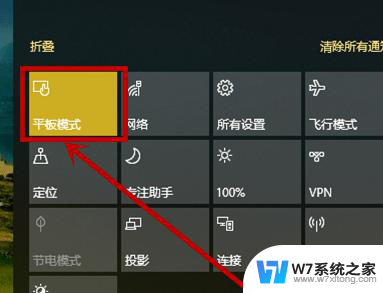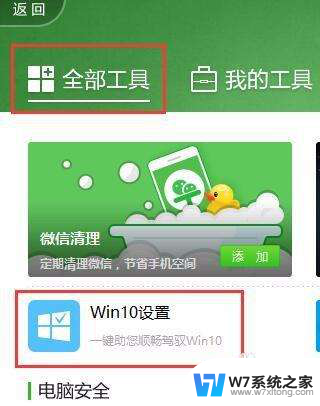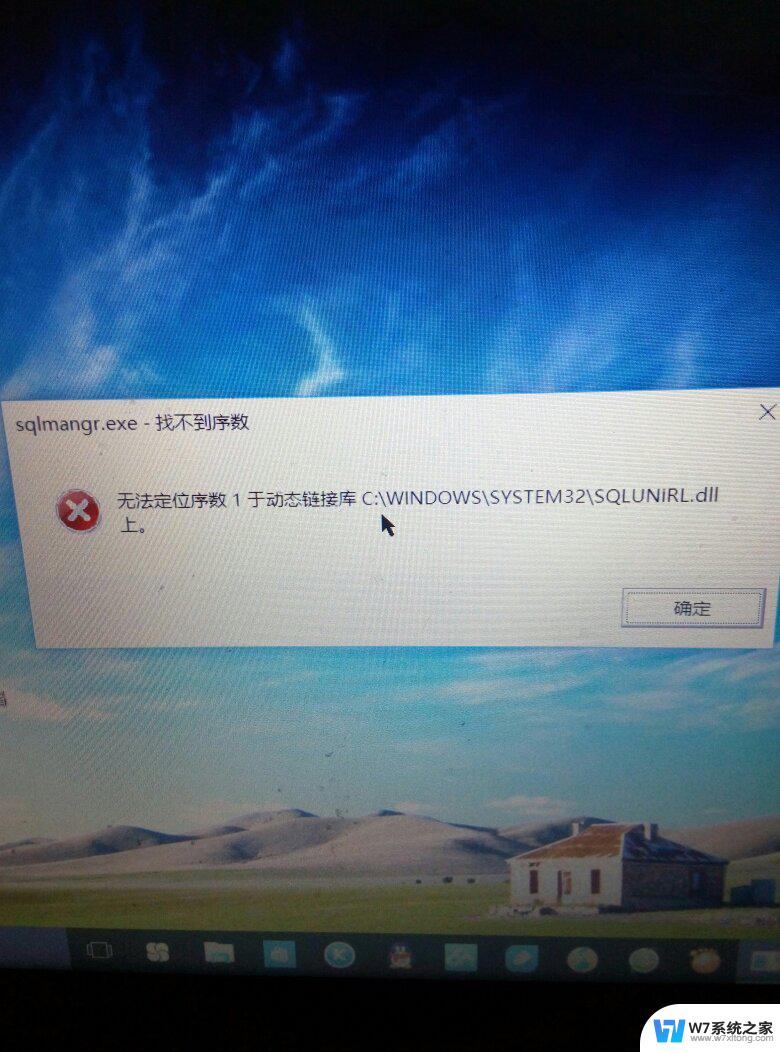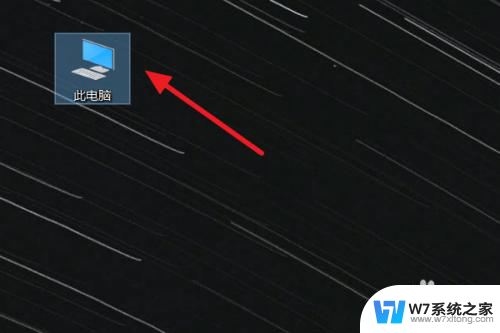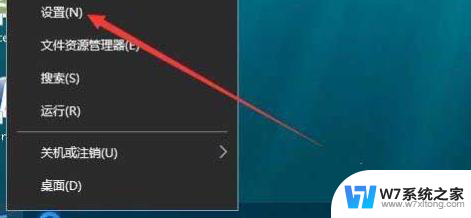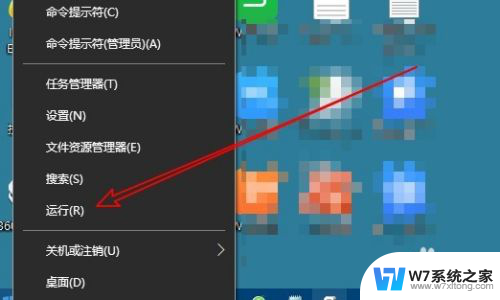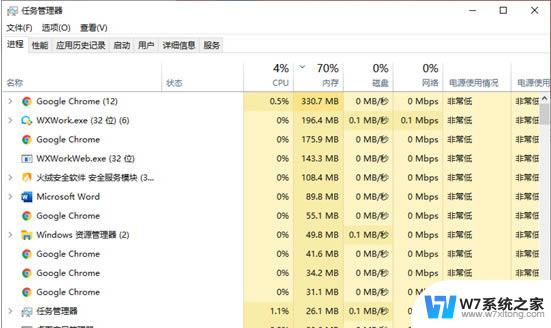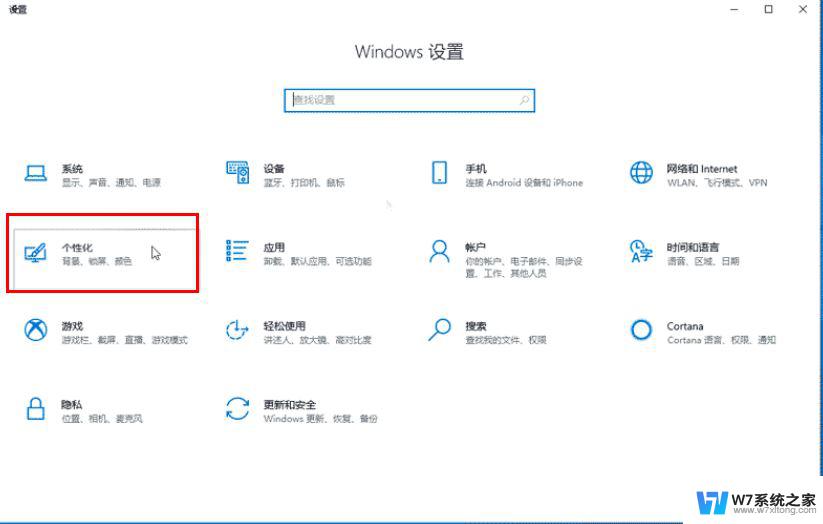win10怎么改传统菜单 Win10创意者版开始菜单怎么变成Win7经典样式
Win10创意者版的开始菜单设计与之前的版本有很大的不同,但有些用户更喜欢传统的Win7经典样式,想要将Win10创意者版的开始菜单改成Win7经典样式其实并不复杂,只需按照一定的步骤进行操作即可实现。下面将详细介绍如何将Win10创意者版的开始菜单改变成Win7经典样式。
具体方法:
1.我们先来看一下Windows10创意者更新版的开始菜单样式,虽然比原来版本的Windows10开始菜单有了很大的改进。但与Windows7开始菜单比还是有很大不同的
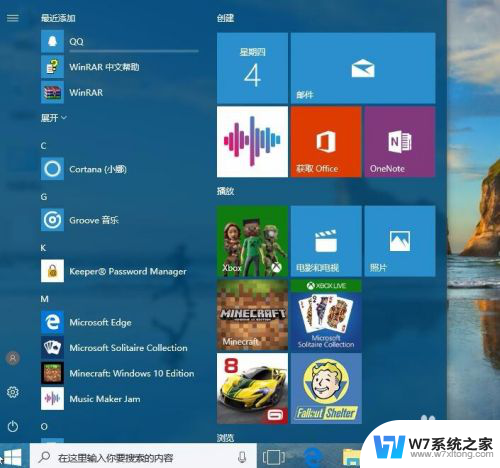
2.我们右键点击Windows10开始菜单按钮,在弹出菜单中选择“属性”菜单项
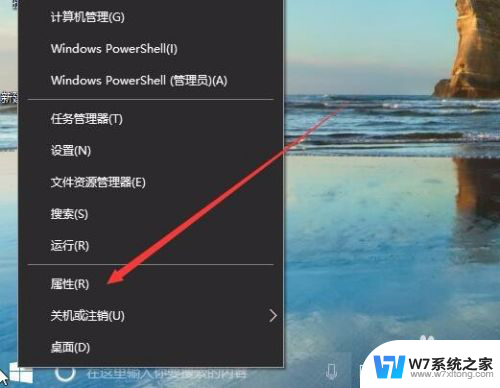
3.这时会打开Startsback配置窗口,在左侧边栏选择“外观”菜单项
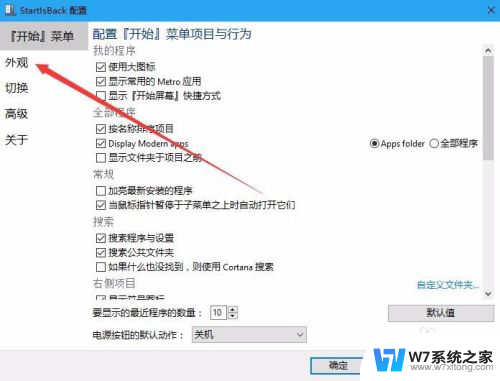
4.这时在右侧窗口中选择第二个样式,这就是Windows7的视觉样式了
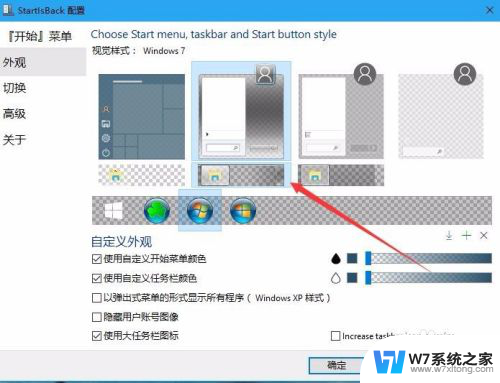
5.我们也可以自定义设置开始菜单与任务栏的透明度,只需要选中前面的复选框,然后在右侧拖动滑块条就可以
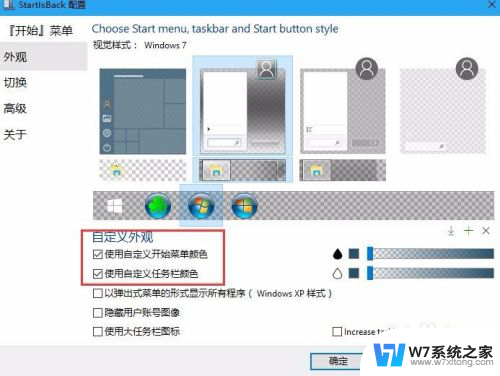
6.点击应用按钮后,回到Windows10桌面。再次点击屏幕左下角开始菜单的按钮,是不是弹出的开始菜单已转回到Windows7样式了啊,非常简洁明了

7.对了习惯了Windows XP系统的弹出式菜单样式的用户,也可以在外观设置窗口中选中“以弹出式菜单的形式显示所有程序(Windows XP样式)”一项,然后点击的确定按钮
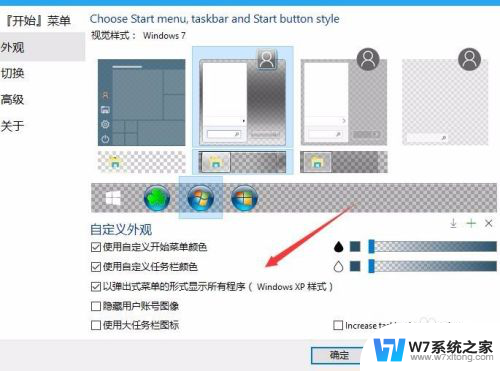
8.这时Windows10的开始菜单已变成了Windows7弹出式菜单的形式了
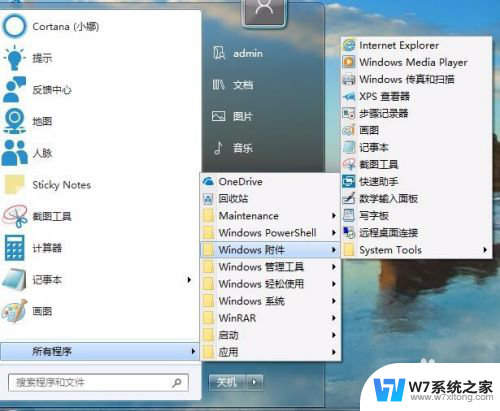
以上就是Win10如何更改传统菜单的全部内容,如果遇到这种情况,你可以按照以上步骤进行解决,非常简单快速,一步到位。